nxshell多终端管理工具,可以快速连接多个平台,你可以按照配置进行设置,然后就可以在这里远程开始运行终端了。同时还支持多个会话的创建,也支持设置系统标签进行切换。支持的协议非常多,也可以直接配置ftp,让文件可以上传和下载。欢迎有需要的朋友下载使用!
Nxshell软件介绍
nxshell是一款现代的基于Electron的终端仿真器,可在所有主要操作系统上运行,包括Windows,macOS 和 Linux。NxShell的最佳生产力功能之一是它不仅允许用户创建各种会话,并使用文件夹对其进行组织,而且还可以使用内置的标签系统在它们之间进行切换。
软件功能性十足,它可以在windows、MacOS以及Linux等所有主要操作系统上运行,并帮助用户通过新建会话以及新建指令来控制远程终端。NxShell汉化版就像当下流行的Xshell/SecureCRT/PuTTY终端一样,但NxShell汉化版随着后期功能的迭代完善,会生长出自己独有的终端工具超能力。除此之外,软件允许用户创建各种会话(并使用文件夹对其进行组织),还可以使用内置的标签系统在它们之间进行切换。感兴趣的用户不妨下载体验一下试试看吧!
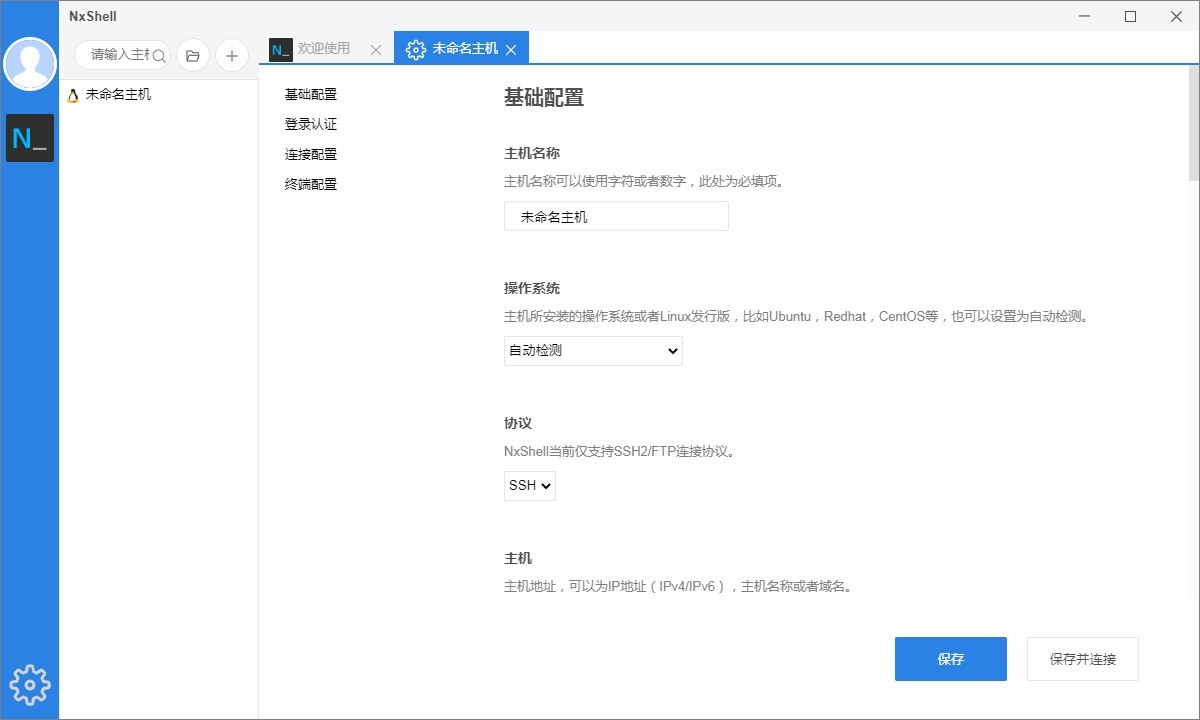
Nxshell安装方法
1、将winwin7分享的压缩包解压出来,双击运行exe文件,然后安装原程序。
2、进入安装向导,选择为哪位用户安装,点击下一步。
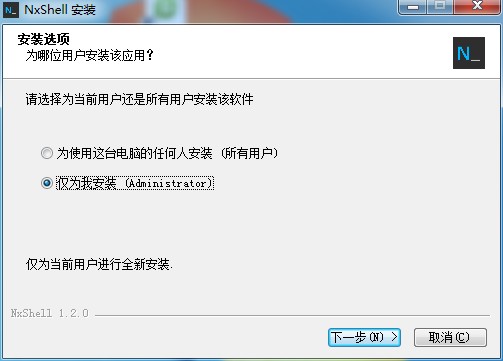
3、选择软件安装目录,这里小编选择的是默认,你可以按照需求选择。
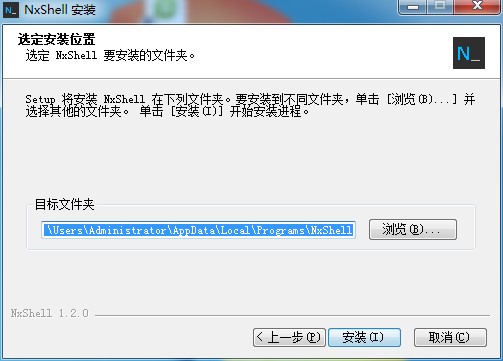
4、软件安装完成,退出安装向导。或者直接运行软件,打开后即可免费使用了。
nxshell使用方法
配置SSH会话
1、配置会话分组文件夹,用于组织相同/相似的一组ssh配置,如WinWin7分享的图片:
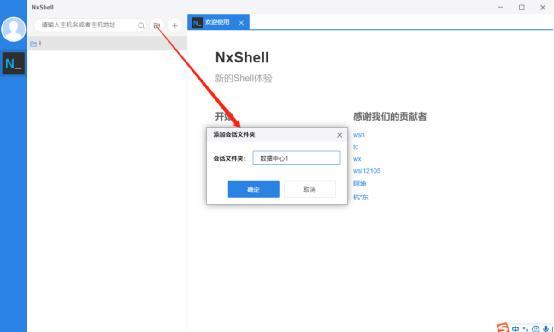
2、在会话分组中新建ssh配置文件,如WinWin7分享的图片:
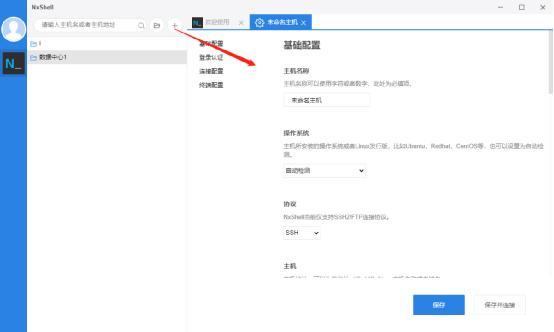
选中刚创建的【数据中心1】分组,在点击新建会话配置即可创建。
3、在新建的配置会话窗口配置ssh配置选项。
在配置会话窗口完成【基础配置】、【登录认证】、【链接配置】、【终端配置】完成相关的ssh选项配置点击【保存】或者【保存并连接】即可保存该ssh连接配置,如WinWin7分享的图片:
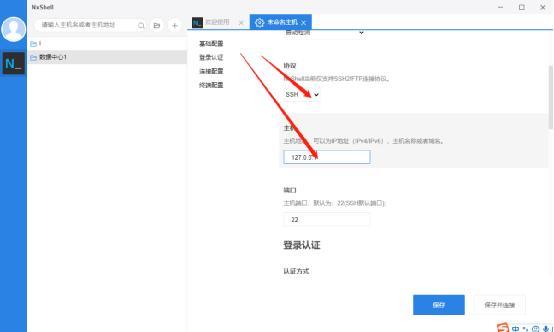
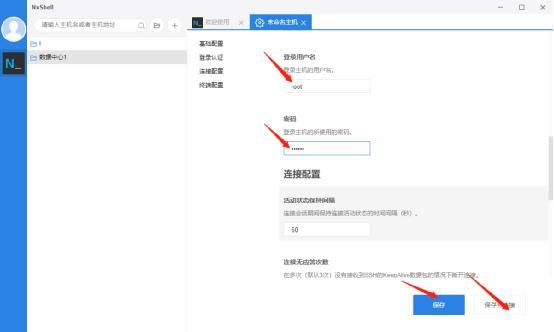
开启SSH终端
完成步骤2中的ssh配置,双击左侧导航栏的配置文件即可打开对应的ssh终端模拟器,如WinWin7分享的图片:
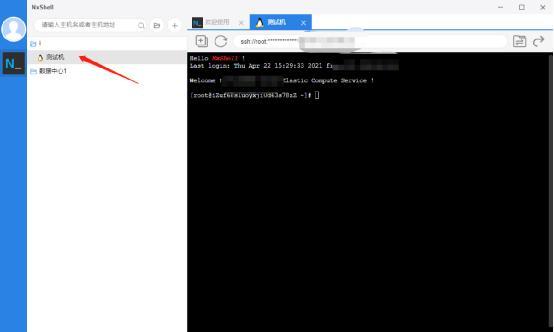
SFTP文件管理
1、开启SFTP文件管理器
完成步骤2中ssh配置,鼠标移动到左边导航栏的配置文件会在右边出现个文件传输的icon,点击该icon即可开启SFTP文件管理器,如WinWin7分享的图片:
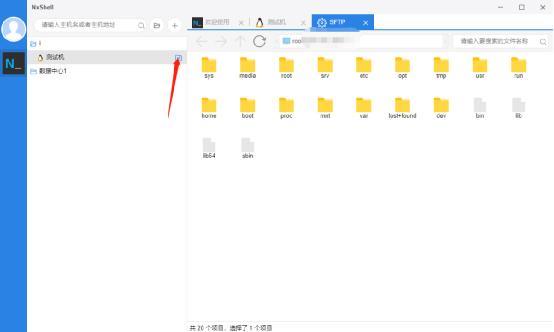
2、在SFTP文件管理器新建文件夹,点击鼠标右键,选择新建文件夹即可,如WinWin7分享的图片:
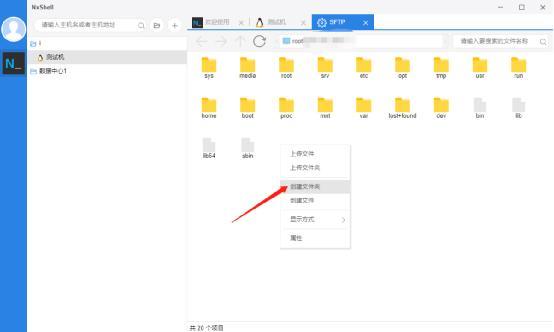
3、上传文件或者文件夹到服务器。在空白处点击鼠标右键,选择【上传文件】或者【上传文件夹】即可,如WinWin7分享的图片:
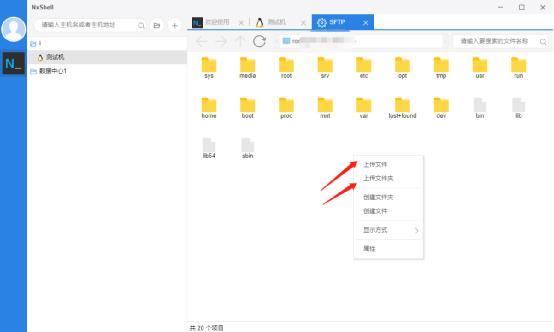
4、下载服务器文件或者文件夹到本地主机。选择要下载的文件或者文件夹,点击鼠标左键,选中【下载文件】即可,如WinWin7分享的图片:
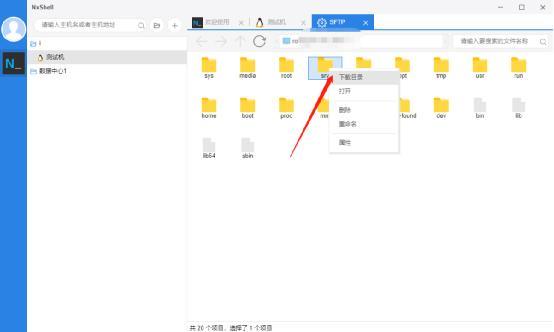
Nxshell多终端管理工具特色
1、支持 Windows / Linux / MacOS 平台。
2、支持 SSH 协议。
3、支持 Sftp 协议。
4、支持英文和 zh-CN 的支持语言。
5、支持 SSH 隧道(sockv5)。
5、默认情况下,它在端口 10080 上侦听。
6、支持文件移动、复制、新建、删除等功能
7、支持ftp协议,上传/下载。
8、支持rz/sz文件传输。
Nxshell多终端管理工具亮点
1、禁运的app容积,全汉化版操作界面,迅速简单操作步骤。
2、通过精心设计的终端仿真器,能够帮助大家快速地实行各种各样与终端有关任务。
3、控制台提升外框,表明更友善。控制台下拉列表提升,比较容易识别实际操作。
4、左边导航条空缺地区适用鼠标右键,控制台连接检验:按Ctrl+点击开启连接。
上一篇:NVS电脑客户端




 驱动人生10
驱动人生10 360解压缩软件2023
360解压缩软件2023 看图王2345下载|2345看图王电脑版 v10.9官方免费版
看图王2345下载|2345看图王电脑版 v10.9官方免费版 WPS Office 2019免费办公软件
WPS Office 2019免费办公软件 QQ浏览器2023 v11.5绿色版精简版(去广告纯净版)
QQ浏览器2023 v11.5绿色版精简版(去广告纯净版) 下载酷我音乐盒2023
下载酷我音乐盒2023 酷狗音乐播放器|酷狗音乐下载安装 V2023官方版
酷狗音乐播放器|酷狗音乐下载安装 V2023官方版 360驱动大师离线版|360驱动大师网卡版官方下载 v2023
360驱动大师离线版|360驱动大师网卡版官方下载 v2023 【360极速浏览器】 360浏览器极速版(360急速浏览器) V2023正式版
【360极速浏览器】 360浏览器极速版(360急速浏览器) V2023正式版 【360浏览器】360安全浏览器下载 官方免费版2023 v14.1.1012.0
【360浏览器】360安全浏览器下载 官方免费版2023 v14.1.1012.0 【优酷下载】优酷播放器_优酷客户端 2019官方最新版
【优酷下载】优酷播放器_优酷客户端 2019官方最新版 腾讯视频播放器2023官方版
腾讯视频播放器2023官方版 【下载爱奇艺播放器】爱奇艺视频播放器电脑版 2022官方版
【下载爱奇艺播放器】爱奇艺视频播放器电脑版 2022官方版 2345加速浏览器(安全版) V10.27.0官方最新版
2345加速浏览器(安全版) V10.27.0官方最新版 【QQ电脑管家】腾讯电脑管家官方最新版 2024
【QQ电脑管家】腾讯电脑管家官方最新版 2024